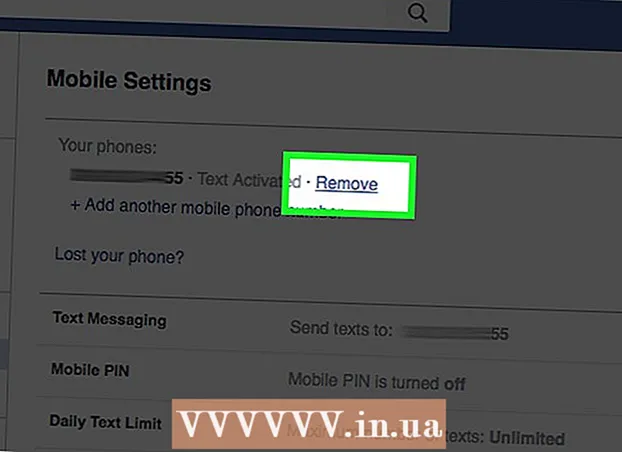Autor:
Morris Wright
Erstelldatum:
21 April 2021
Aktualisierungsdatum:
1 Juli 2024

Inhalt
- Schreiten
- Methode 1 von 5: Instagrille
- Methode 2 von 5: Webstagram (Instagram als App in Ihrem Browser)
- Methode 3 von 5: Webbygramm (Alternative zu Instagram)
- Methode 4 von 5: Bluestacks (diese Software erstellt eine Android-ähnliche Umgebung auf Ihrem PC)
- Methode 5 von 5: Instagram-Webprofil
- Tipps
Wussten Sie, dass Sie Instagram auch auf Ihrem PC verwenden können? Das ist sogar sehr einfach. Befolgen Sie diese Schritte, um all diese coolen Instagram-Fotos auch auf Ihrem Computer anzuzeigen.
Schreiten
Methode 1 von 5: Instagrille
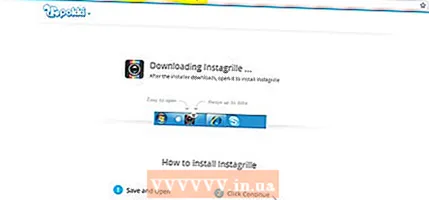 Gehe zu Diese Seite um das Instagrille-Installationsprogramm herunterzuladen.
Gehe zu Diese Seite um das Instagrille-Installationsprogramm herunterzuladen.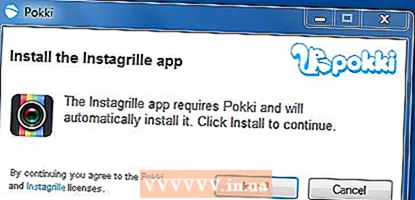 Führen Sie das Installationsprogramm aus. Folgen Sie den Anweisungen auf dem Bildschirm.
Führen Sie das Installationsprogramm aus. Folgen Sie den Anweisungen auf dem Bildschirm. 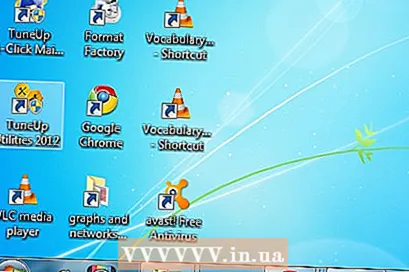 Nach Abschluss der Installation werden in Ihrer Taskleiste zwei Symbole angezeigt: eine für Pokki und eine für Instagrille.
Nach Abschluss der Installation werden in Ihrer Taskleiste zwei Symbole angezeigt: eine für Pokki und eine für Instagrille. 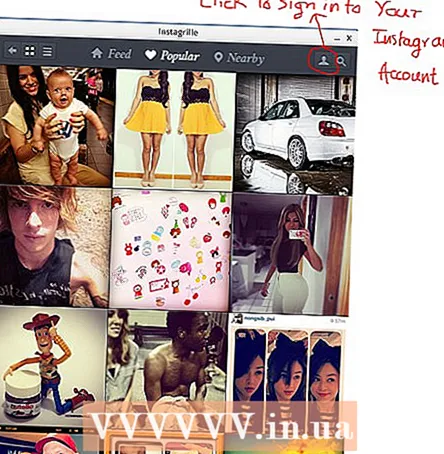 Klicken Sie auf Instagrille. Klicken Sie auf die Schaltfläche Ihres Kontos.
Klicken Sie auf Instagrille. Klicken Sie auf die Schaltfläche Ihres Kontos. 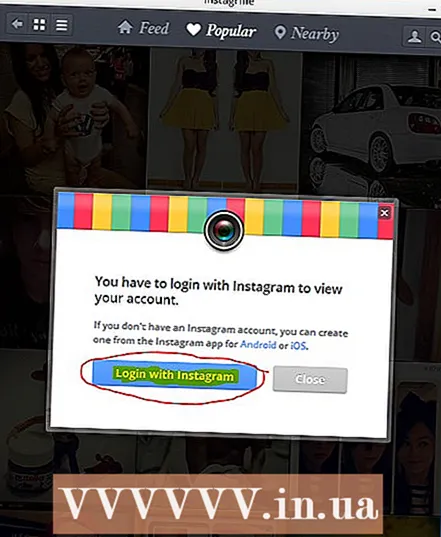 Ein Anmeldefenster wird nun angezeigt. Melde dich mit deinem Instagram-Benutzernamen und Passwort an.
Ein Anmeldefenster wird nun angezeigt. Melde dich mit deinem Instagram-Benutzernamen und Passwort an. - Bereit! Jetzt können Sie von Ihrem PC aus auf Instagram zugreifen.
Methode 2 von 5: Webstagram (Instagram als App in Ihrem Browser)
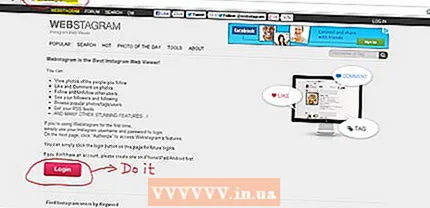 Gehen Hier zur Webstagram-Site.
Gehen Hier zur Webstagram-Site.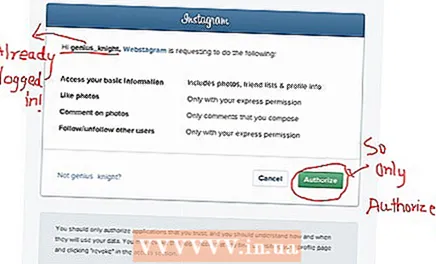 Melde dich mit deinem Instagram-Benutzernamen und Passwort an. Wenn Sie bereits angemeldet waren, werden Sie von der Anwendung um Erlaubnis gebeten.
Melde dich mit deinem Instagram-Benutzernamen und Passwort an. Wenn Sie bereits angemeldet waren, werden Sie von der Anwendung um Erlaubnis gebeten. - Bereit! Jetzt können Sie von Ihrem PC aus auf Instagram zugreifen.
Methode 3 von 5: Webbygramm (Alternative zu Instagram)
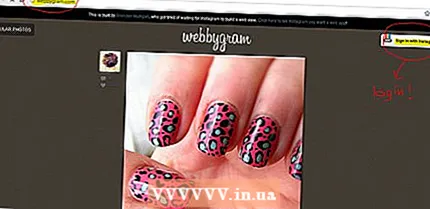 Gehen Hier zum Ort.
Gehen Hier zum Ort.- Melde dich mit deinem Instagram-Benutzernamen und Passwort an.
- Bereit! Jetzt können Sie von Ihrem PC aus auf Instagram zugreifen.
- Mit den drei oben genannten Methoden können Sie keine Fotos hochladen und bearbeiten. Sie können durchsuchen und kommentieren. Darüber hinaus müssen Sie bereits über ein funktionierendes Instagram-Konto verfügen, um diese Methoden verwenden zu können. Mit der folgenden Methode können Sie ein Konto erstellen und Fotos hochladen / bearbeiten.
Methode 4 von 5: Bluestacks (diese Software erstellt eine Android-ähnliche Umgebung auf Ihrem PC)
- Installieren Sie die Bluestacks-Software für Ihre Windows-Version. Laden Sie anschließend die Instagram-App für Android / iPhone herunter und doppelklicken Sie auf die APK-Datei. Es wird nun selbst auf Bluestacks installiert.
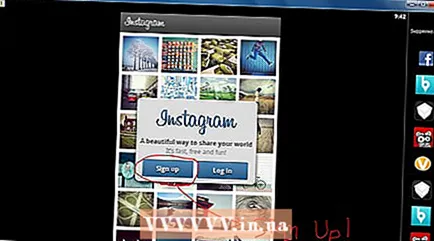 Öffne die Bluestacks-Bibliothek und starte die Instagram-App. Melden Sie sich mit Ihrem Benutzernamen und Passwort an. Oder erstellen Sie ein Instagram-Konto, falls Sie noch keines haben.
Öffne die Bluestacks-Bibliothek und starte die Instagram-App. Melden Sie sich mit Ihrem Benutzernamen und Passwort an. Oder erstellen Sie ein Instagram-Konto, falls Sie noch keines haben. 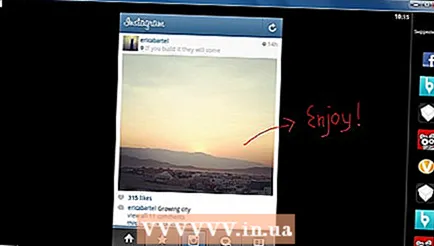 Bereit! Jetzt können Sie von Ihrem PC aus auf Instagram zugreifen.
Bereit! Jetzt können Sie von Ihrem PC aus auf Instagram zugreifen.
Methode 5 von 5: Instagram-Webprofil
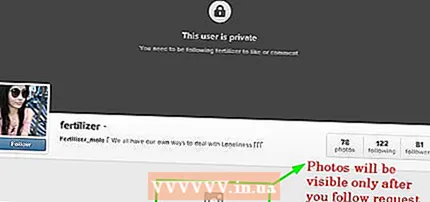 Melden Sie sich mit Ihrem Benutzernamen und Passwort an.
Melden Sie sich mit Ihrem Benutzernamen und Passwort an. Bereit! Sie können jetzt Ihre Instagram-Bilder anzeigen, löschen oder kommentieren.
Bereit! Sie können jetzt Ihre Instagram-Bilder anzeigen, löschen oder kommentieren.
Tipps
- Diese Methoden sind nützlich, da Sie natürlich einen viel größeren Bildschirm als auf Ihrem Telefon haben.